Chiếc điện thoại Android của bạn có vẻ hoàn toàn an toàn khi bị khóa, nhưng trên thực tế, điều đó chưa chắc đã đúng. Trừ khi bạn điều chỉnh các cài đặt phù hợp, màn hình khóa vẫn có thể cho phép truy cập vào tin nhắn, các điều khiển và thậm chí cả tùy chọn thanh toán – tất cả đều mà không cần mở khóa thiết bị. Để đảm bảo an toàn tối đa cho dữ liệu cá nhân và ngăn chặn mọi rủi ro tiềm ẩn, việc nắm rõ và thay đổi các thiết lập này là vô cùng cần thiết. thuthuatmobile.net sẽ hướng dẫn bạn 9 cài đặt quan trọng trên màn hình khóa Android giúp tăng cường bảo mật hiệu quả, biến chiếc điện thoại của bạn thành một pháo đài vững chắc.
9. Sử Dụng Mã PIN Mạnh Mẽ Để Bảo Vệ Dữ Liệu
Việc thiết lập mở khóa bằng vân tay hoặc nhận diện khuôn mặt là một cách tuyệt vời để bảo mật điện thoại Android của bạn. Tuy nhiên, lớp khóa thực sự đứng giữa dữ liệu của bạn và người lạ chính là mã PIN. Và nếu bạn đang sử dụng những mã dễ đoán như “0000”, “1212”, hay “2580”, thì lớp phòng thủ này gần như không tồn tại.
Thực tế, bất kỳ ai có ý định đột nhập vào điện thoại của bạn đều biết tất cả các mã phổ biến, từ năm sinh, các chữ số lặp lại cho đến các mẫu hình vẽ quen thuộc. Kết hợp với những vết vân tay dính dầu mỡ để lộ ra các số bạn thường nhấn, việc đoán mã bảo mật của bạn bỗng trở nên dễ dàng hơn rất nhiều.
Một cách khắc phục đơn giản là sử dụng mã PIN 6 chữ số – hoặc tốt hơn nữa, là một mật khẩu đầy đủ ký tự chữ và số (alphanumeric). Điều này sẽ không gây bất tiện vì bạn sẽ chủ yếu sử dụng vân tay hoặc khuôn mặt để mở khóa điện thoại. Để thiết lập, hãy truy cập Cài đặt (Settings) > Màn hình khóa và AOD (Lock screen and AOD) > Khóa màn hình và sinh trắc học (Screen lock and biometrics) và chọn tùy chọn ưa thích của bạn.
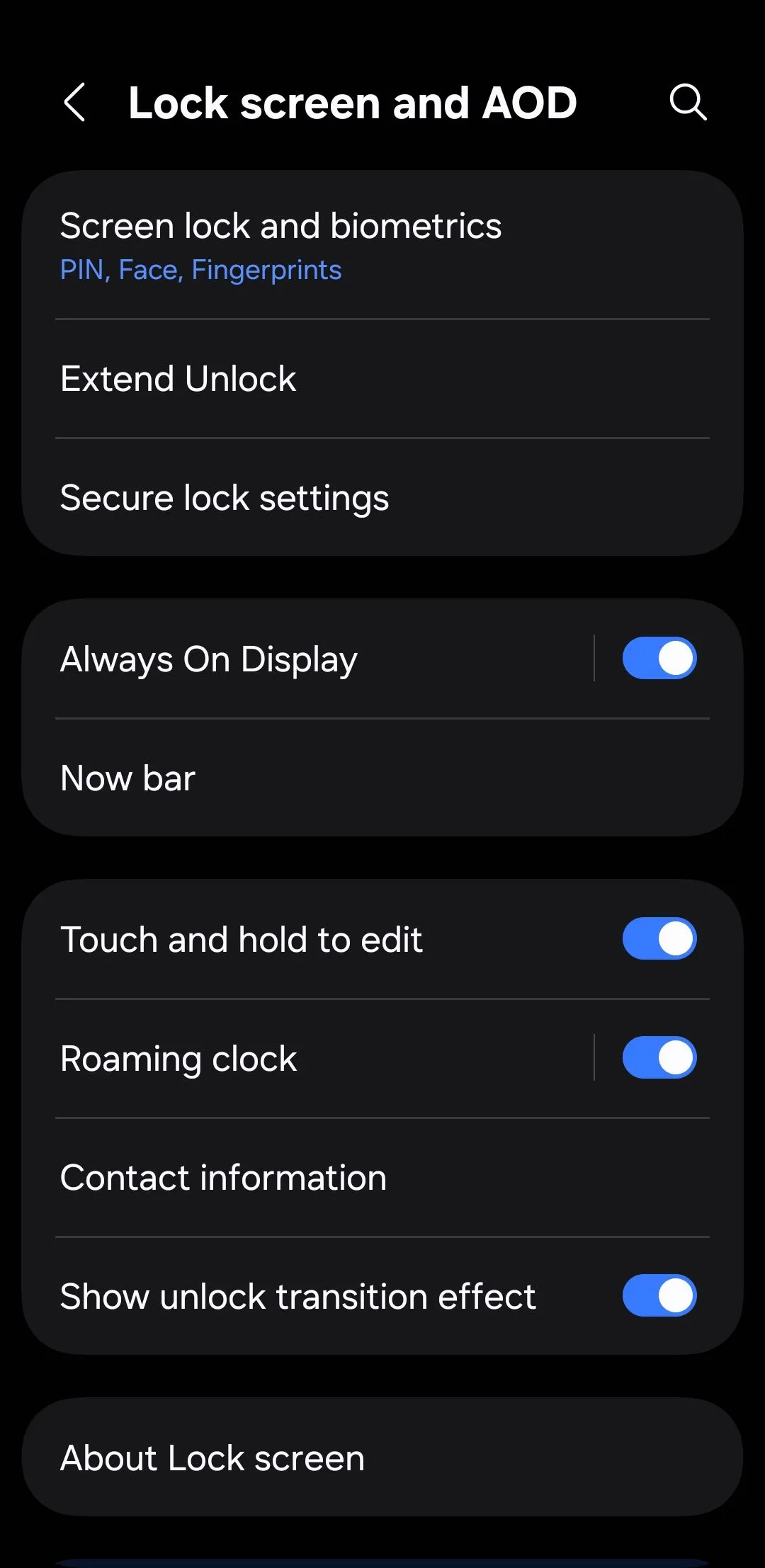 Cài đặt màn hình khóa và AOD trên điện thoại Android
Cài đặt màn hình khóa và AOD trên điện thoại Android
8. Đặt Thời Gian Tự Động Khóa Ngắn Để Ngăn Chặn Truy Cập Trái Phép
Thật khó chịu khi điện thoại của bạn tự động khóa trong lúc bạn đang đọc dở một cái gì đó, nhưng việc tăng thời gian hẹn giờ tự động khóa để tránh điều đó lại không phải là một ý hay. Nếu điện thoại của bạn bị bỏ quên trong trạng thái mở khóa và không có người trông coi, dù chỉ trong một thời gian ngắn, ai đó cũng không cần phải đột nhập. Cánh cửa đã mở toang.
Để đóng lại “cửa sổ cơ hội” này, bạn có thể cài đặt điện thoại tự động khóa sau 30 giây không hoạt động bằng cách truy cập Cài đặt (Settings) > Màn hình (Display) > Thời gian chờ màn hình (Screen timeout). Nếu bạn thấy thời gian này quá ngắn, một số điện thoại Android có tính năng tiện lợi là Giữ màn hình khi đang xem (Keep screen on while viewing) hoặc tương tự, sử dụng camera trước để phát hiện nếu bạn đang nhìn vào màn hình. Bằng cách đó, điện thoại sẽ luôn bật khi bạn cần, nhưng không quá lâu sau đó.
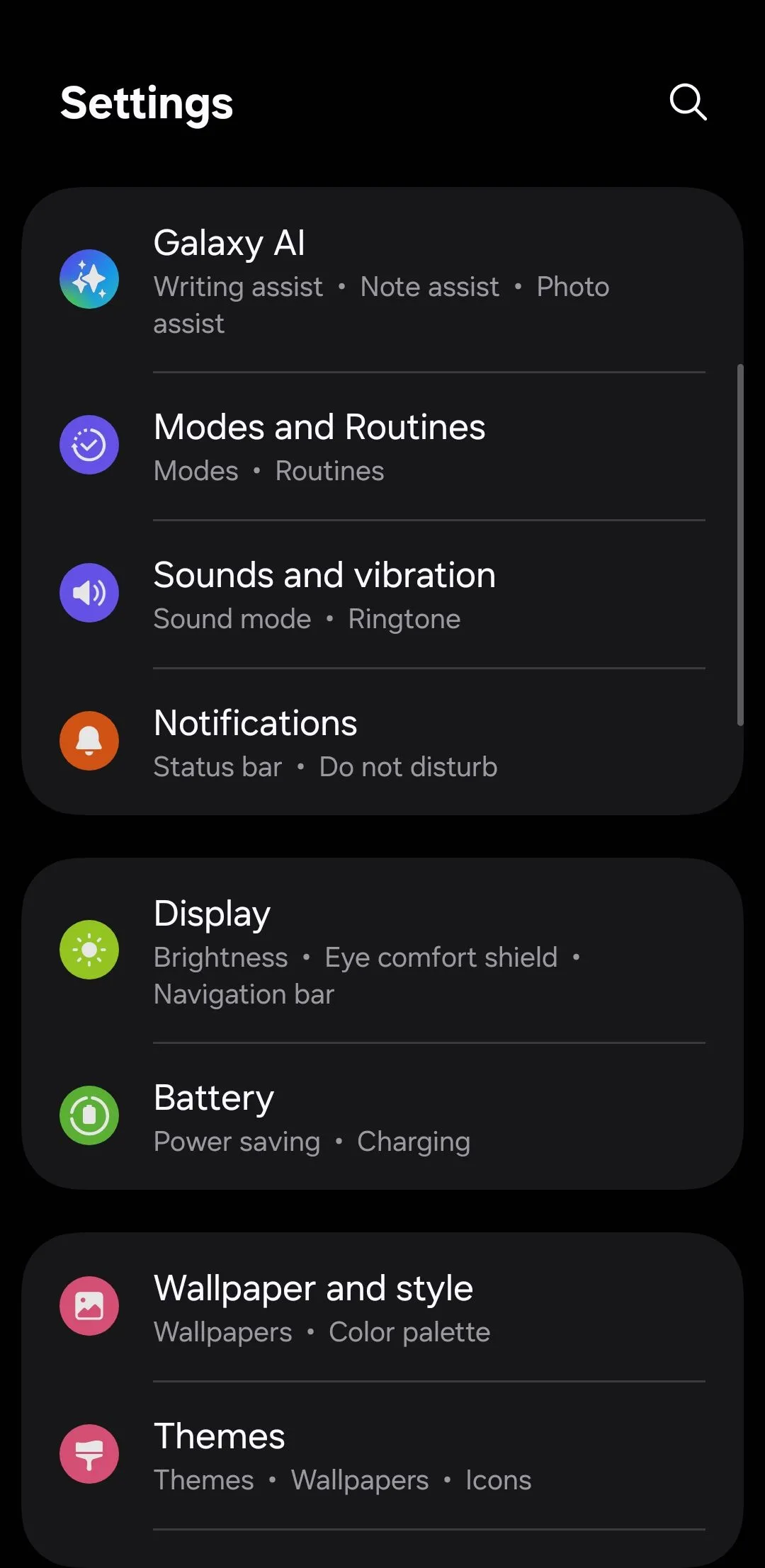 Trang chủ menu Cài đặt trên điện thoại Android
Trang chủ menu Cài đặt trên điện thoại Android
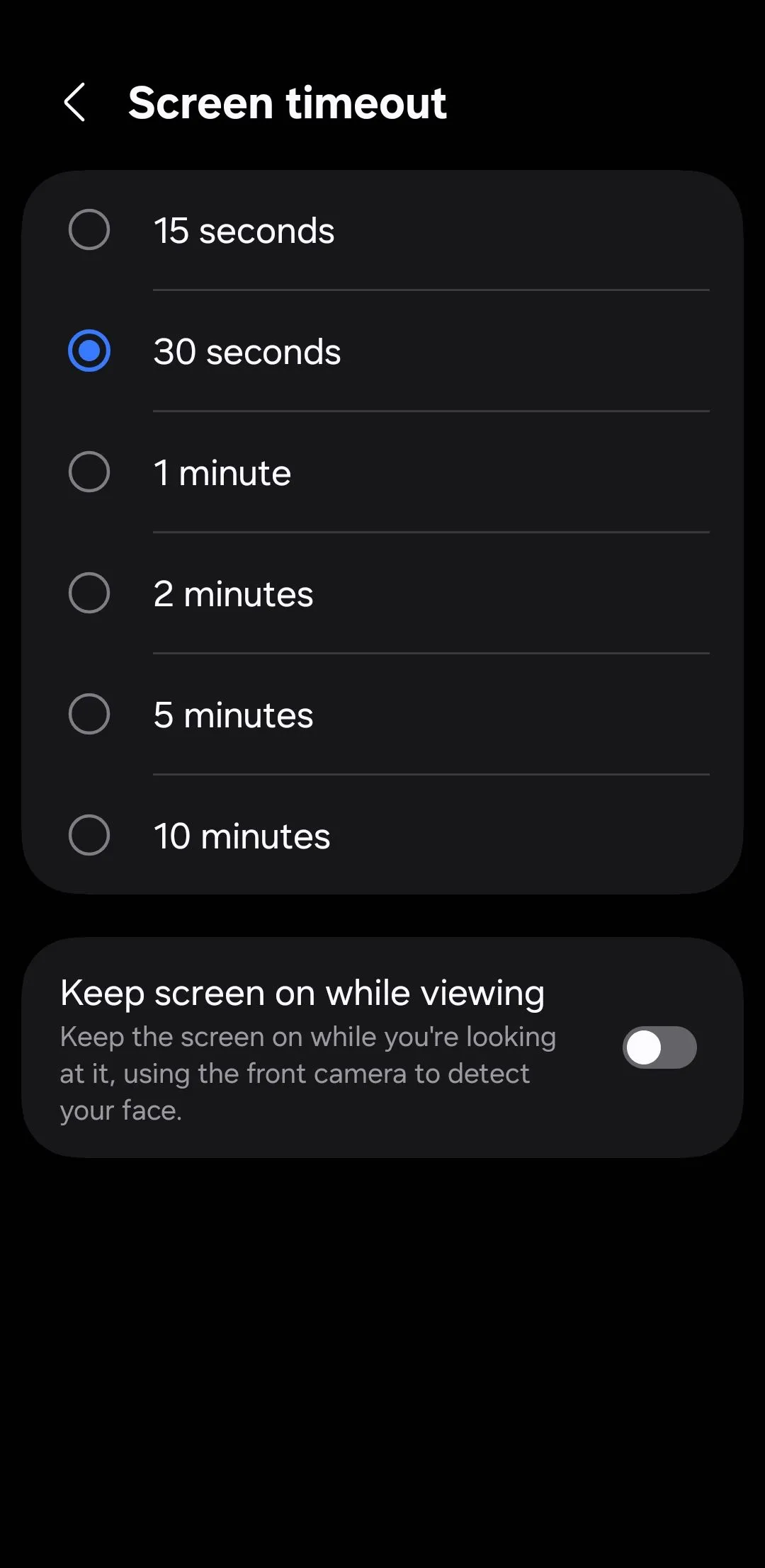 Cài đặt thời gian chờ màn hình trên điện thoại Android
Cài đặt thời gian chờ màn hình trên điện thoại Android
7. Tránh Sử Dụng Smart Lock Hoặc Extend Lock Để Tăng Cường Bảo Mật
Smart Lock (hoặc Extend Lock) là một tính năng giúp điện thoại của bạn luôn mở khóa khi bạn đang cầm nó, ở gần một vị trí đáng tin cậy như nhà hoặc nơi làm việc, hoặc khi kết nối với một thiết bị Bluetooth đáng tin cậy như đồng hồ thông minh hay ô tô của bạn. Bằng cách này, bạn chỉ cần vuốt lên trên màn hình khóa để mở khóa điện thoại.
Tuy nhiên, có một vấn đề rõ ràng: nếu ai đó có được điện thoại của bạn khi Smart Lock đang hoạt động – ví dụ bạn vẫn đang ở trong một địa điểm “đáng tin cậy” hoặc kết nối với ô tô của bạn – họ sẽ có toàn quyền truy cập mà không cần mã PIN hoặc thông tin sinh trắc học của bạn.
Đó là một rủi ro lớn, đó là lý do tại sao tốt nhất bạn nên tắt hoàn toàn Smart Lock hoặc Extend Lock. Để làm điều đó, hãy truy cập Cài đặt (Settings) > Màn hình khóa và AOD (Lock screen and AOD) > Smart Lock (hoặc Extend Lock), và tắt tất cả các tùy chọn: Địa điểm đáng tin cậy (Trusted places), Thiết bị đáng tin cậy (Trusted devices), và Phát hiện trên cơ thể (On-body detection).
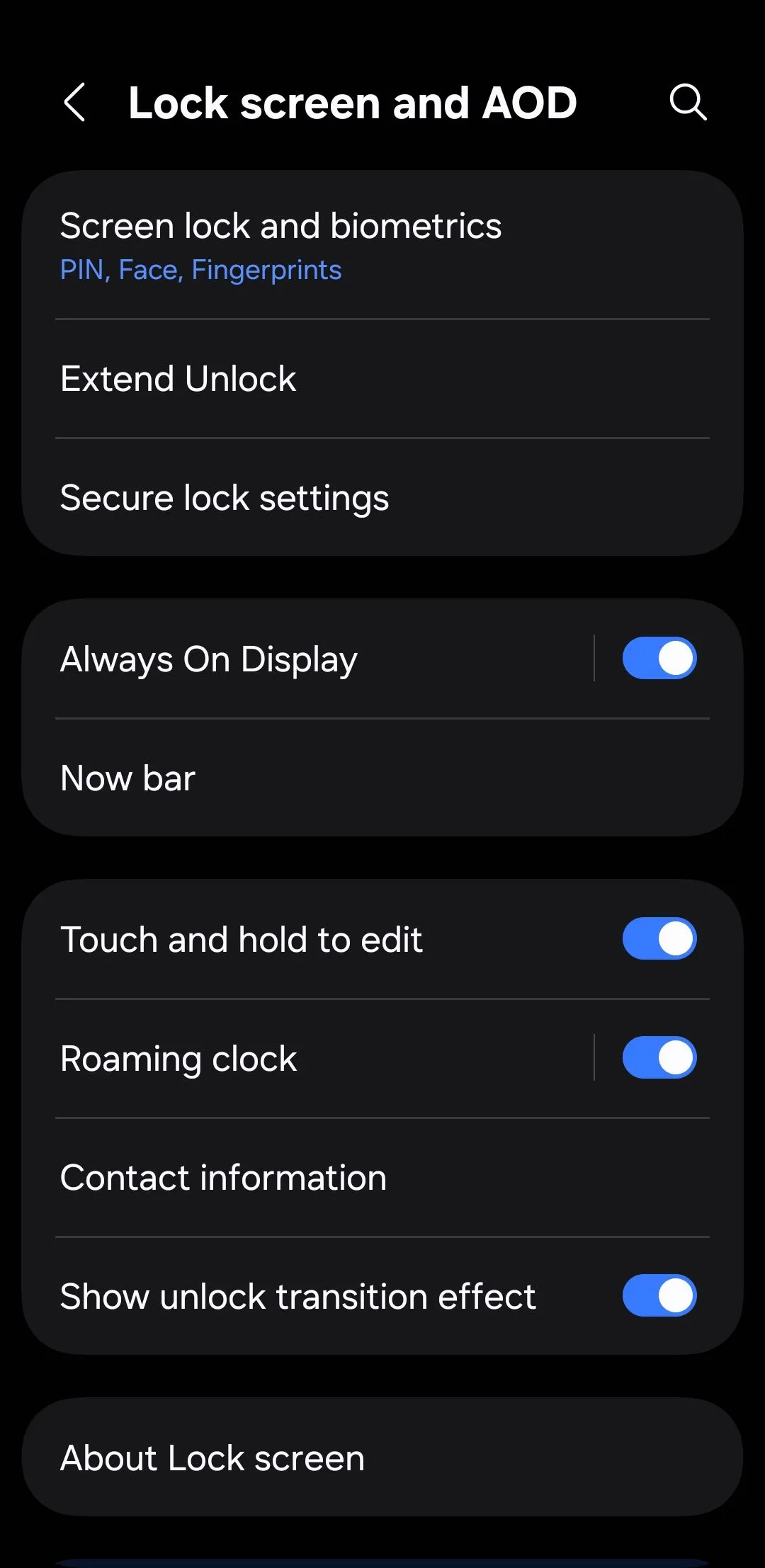 Cài đặt màn hình khóa và AOD trên điện thoại Android
Cài đặt màn hình khóa và AOD trên điện thoại Android
6. Khóa Chặt Cài Đặt Nhanh (Quick Settings) Trên Màn Hình Khóa
Khi bạn vuốt xuống từ phía trên màn hình khóa, bạn sẽ có quyền truy cập tức thì vào các cài đặt như Wi-Fi, Bluetooth, Chế độ máy bay (Airplane Mode) và Vị trí (Location). Điều này tiện lợi khi bạn đang vội, nhưng nó cũng có nghĩa là một tên trộm có thể nhanh chóng bật Chế độ máy bay để chặn theo dõi, hoặc tắt Wi-Fi và Bluetooth để ngăn các công cụ đặt lại từ xa hoạt động.
Họ thậm chí có thể tắt Vị trí để ngăn bạn theo dõi điện thoại bị mất bằng tính năng Tìm thiết bị (Find My Device). Để loại bỏ lỗ hổng này, hãy truy cập Cài đặt (Settings) > Màn hình khóa và AOD (Lock screen and AOD) > Cài đặt khóa bảo mật (Secure lock settings) và bật Khóa mạng và bảo mật (Lock network and security).
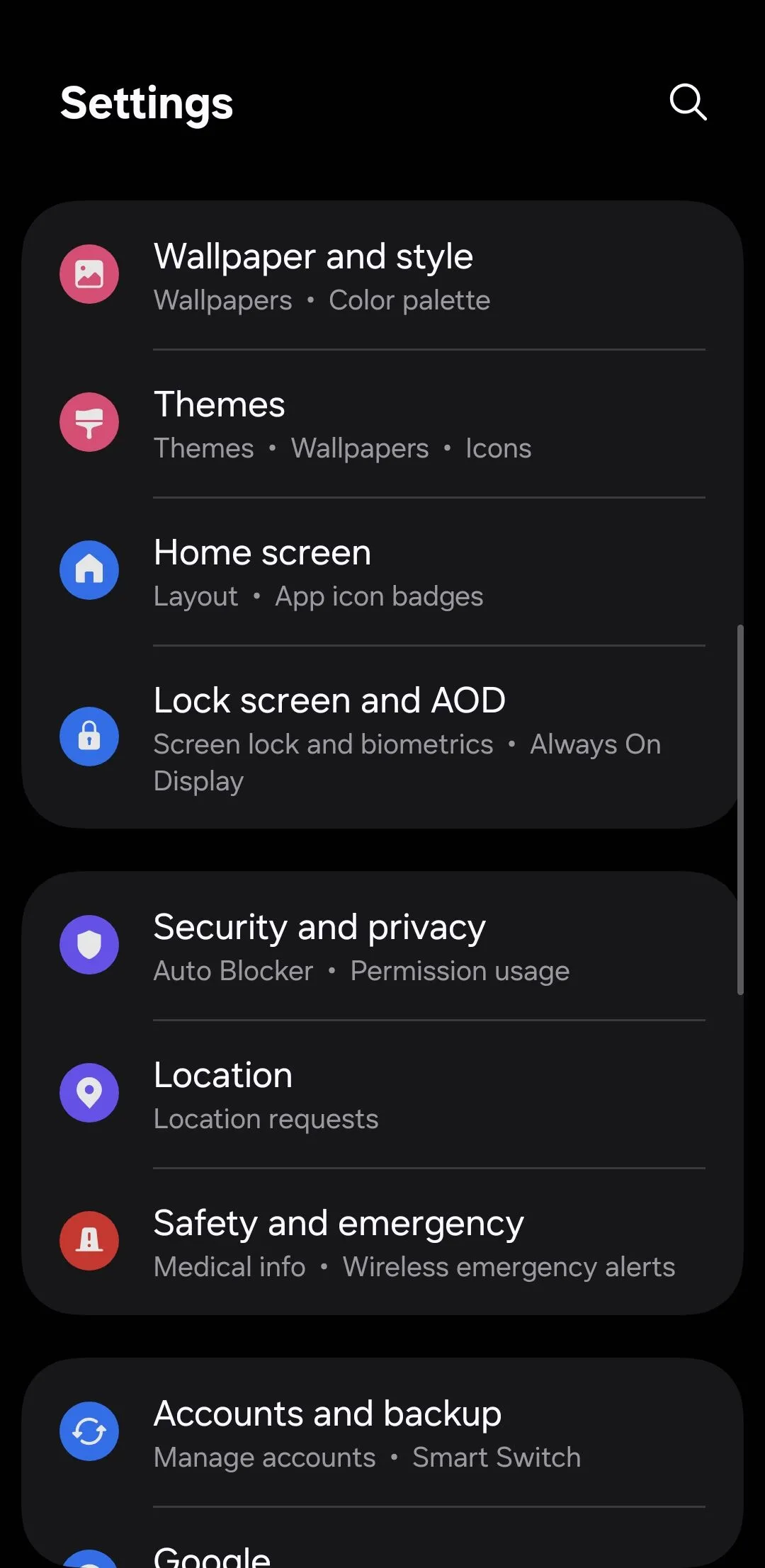 Menu cài đặt trên điện thoại Android
Menu cài đặt trên điện thoại Android
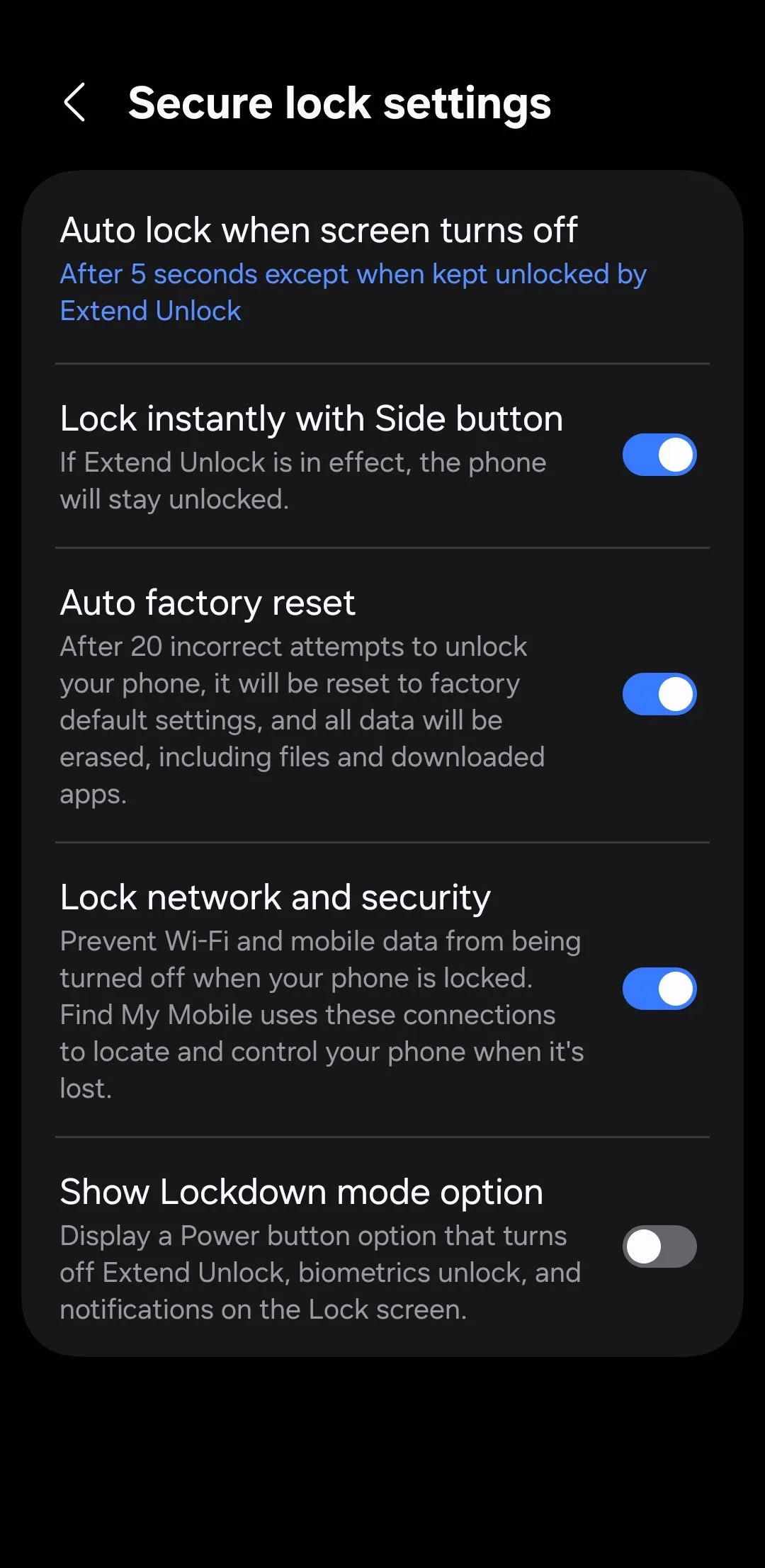 Menu cài đặt khóa bảo mật trên điện thoại Android
Menu cài đặt khóa bảo mật trên điện thoại Android
Khi cài đặt này được bật, các công tắc liên quan đến mạng như Wi-Fi và Chế độ máy bay sẽ bị khóa sau mã PIN hoặc thông tin sinh trắc học của bạn. Bạn vẫn sẽ có quyền truy cập vào các tính năng thiết yếu như đèn pin, Chế độ Không làm phiền (Do Not Disturb), và xoay màn hình, nhưng không có gì có thể làm tổn hại đến bảo mật.
5. Ẩn Thông Báo Trên Màn Hình Khóa Để Bảo Mật Thông Tin Riêng Tư
Việc có thể xem nhanh tin nhắn, email hoặc thông báo mà không cần mở khóa điện thoại thật tiện lợi, nhưng điều gì sẽ xảy ra nếu ai đó có được thiết bị của bạn? Họ có thể xem những tin nhắn tương tự mà không cần mở khóa.
Điều này có nghĩa là mọi thứ từ các cuộc trò chuyện riêng tư đến mật khẩu dùng một lần (OTP) để đăng nhập vào tài khoản có thể hiển thị ngay trên màn hình khóa. Đây chính xác là loại thông tin bạn không muốn rơi vào tay kẻ xấu.
Để giữ riêng tư các thông báo trên màn hình khóa, hãy truy cập Cài đặt (Settings) > Màn hình khóa (Lock screen) > Thông báo (Notifications), sau đó chọn Ẩn nội dung (Hide content). Cài đặt này vẫn sẽ hiển thị ứng dụng nào đã gửi thông báo, nhưng sẽ không tiết lộ nội dung thông báo. Tương tự, nếu bạn có bất kỳ widget màn hình khóa nào hiển thị thông tin nhạy cảm một cách nhanh chóng, tốt nhất bạn cũng nên xóa chúng.
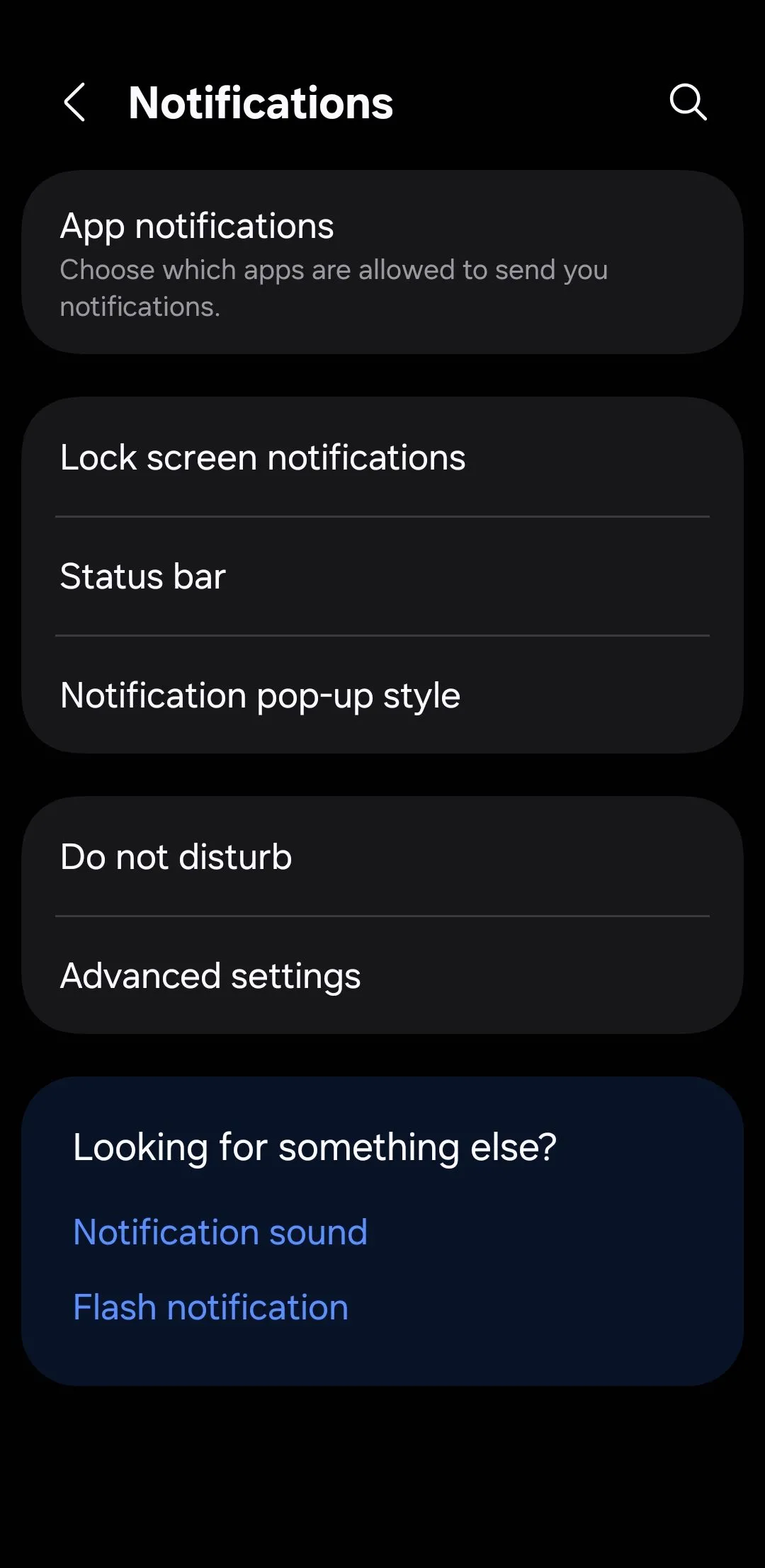 Cài đặt thông báo trên điện thoại Android
Cài đặt thông báo trên điện thoại Android
Bạn cũng có thể ẩn nội dung màn hình khóa theo từng ứng dụng để giữ riêng tư các nội dung nhạy cảm như tin nhắn hoặc cảnh báo ngân hàng, trong khi vẫn hiển thị lời nhắc hoặc sự kiện lịch.
4. Yêu Cầu Mở Khóa Trước Khi Sử Dụng NFC
Giao tiếp trường gần (NFC) là thứ giúp các giao dịch thanh toán không tiếp xúc và ghép nối thiết bị nhanh chóng trở nên khả thi. Tất cả những gì bạn cần làm là chạm điện thoại vào một thiết bị đầu cuối, và mọi thứ sẽ hoạt động. Tuy nhiên, vấn đề là bất kỳ ai cũng có thể sử dụng điện thoại của bạn để làm điều đó.
Để khóa chặt tính năng này, hãy bật yêu cầu mở khóa thiết bị cho các giao dịch NFC. Trên điện thoại của bạn, hãy vào Cài đặt (Settings) > Thiết bị đã kết nối (Connected devices) > Tùy chọn kết nối (Connection preferences) > NFC, và đảm bảo Yêu cầu mở khóa thiết bị cho NFC (Require device unlock for NFC) đã được bật. Bằng cách đó, ngay cả khi ai đó cầm được điện thoại của bạn, họ sẽ không thể sử dụng nó như một ví điện tử mà không mở khóa trước.
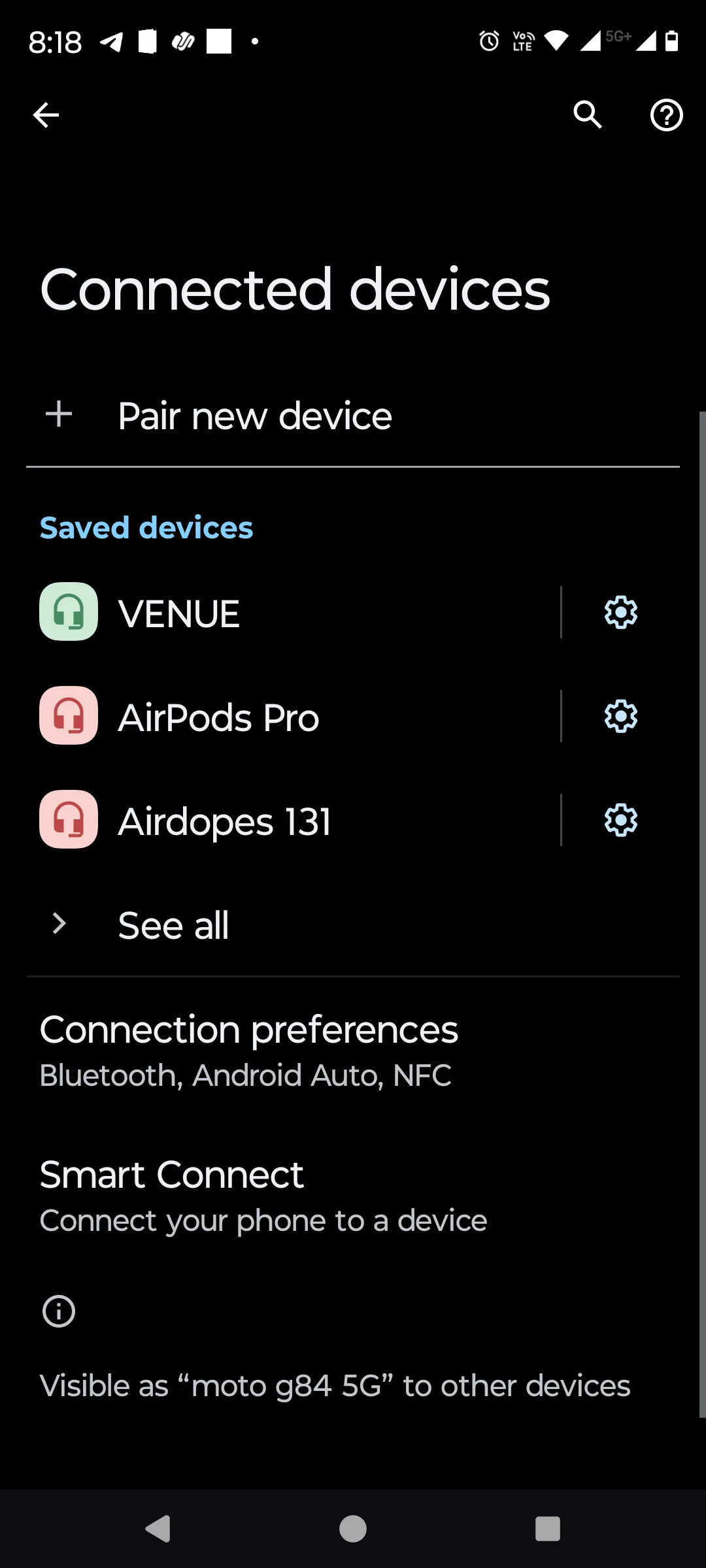 Menu thiết bị đã kết nối trên điện thoại Android
Menu thiết bị đã kết nối trên điện thoại Android
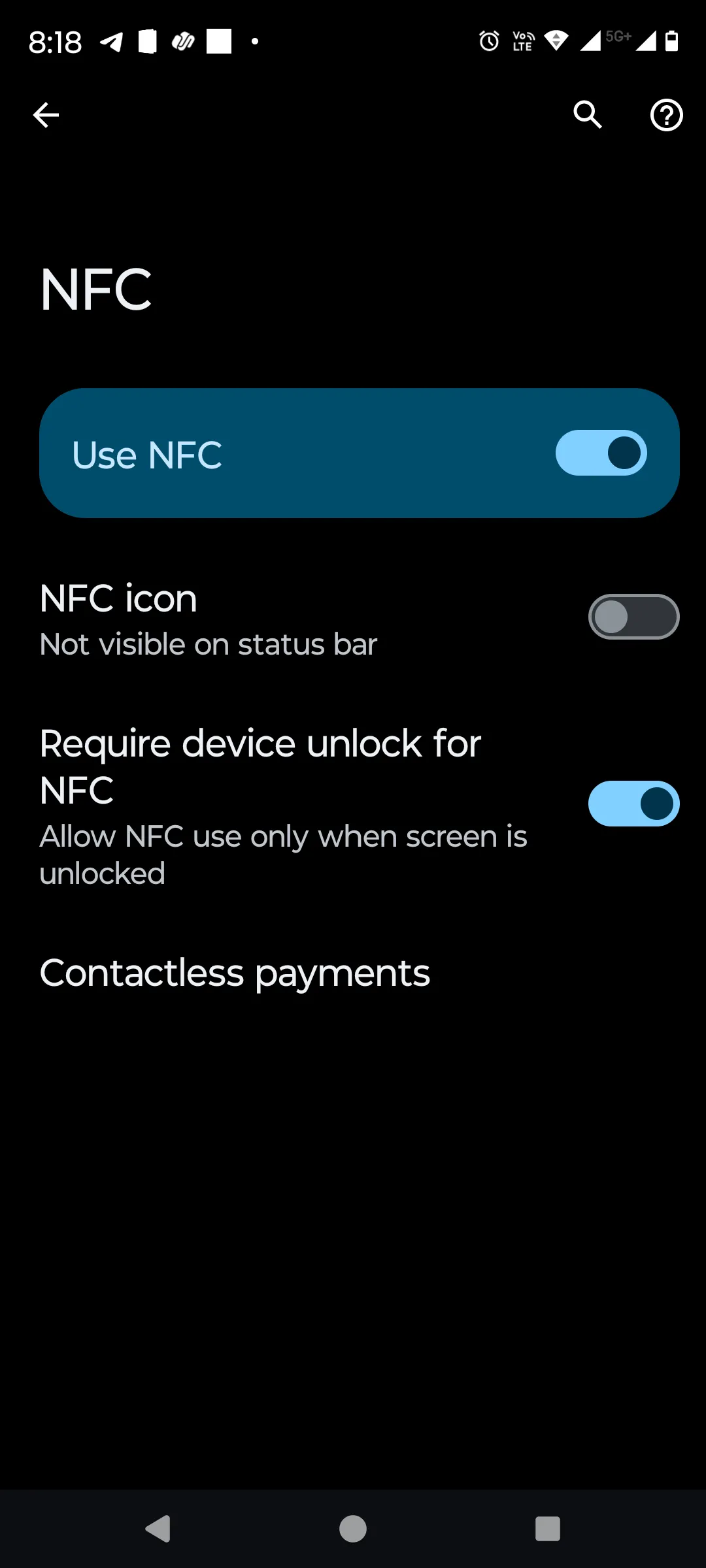 Cài đặt NFC trên điện thoại Android
Cài đặt NFC trên điện thoại Android
3. Tắt Quyền Truy Cập Trợ Lý Giọng Nói Trên Màn Hình Khóa
Các trợ lý giọng nói như Gemini hoặc Bixby cực kỳ hữu ích. Bạn có thể gửi tin nhắn, thực hiện cuộc gọi hoặc kiểm tra lịch của mình chỉ bằng giọng nói, ngay cả khi không mở khóa điện thoại. Nhưng vì những trợ lý này không xác minh người đang nói, bất kỳ ai cũng có thể sử dụng chúng. Với cách nói đúng, ai đó có thể gửi tin nhắn hoặc thực hiện cuộc gọi điện thoại thay mặt bạn.
Để tắt tính năng này cho Gemini, hãy đi tới Cài đặt ứng dụng Google (Google app settings) > Gemini > Gemini trên màn hình khóa (Gemini on lock screen) và tắt Sử dụng Gemini mà không cần mở khóa (Use Gemini without unlocking). Nếu bạn đang sử dụng Bixby, hãy truy cập Cài đặt (Settings) > Tính năng nâng cao (Advanced features) > Bixby và tắt Sử dụng khi bị khóa (Use while locked).
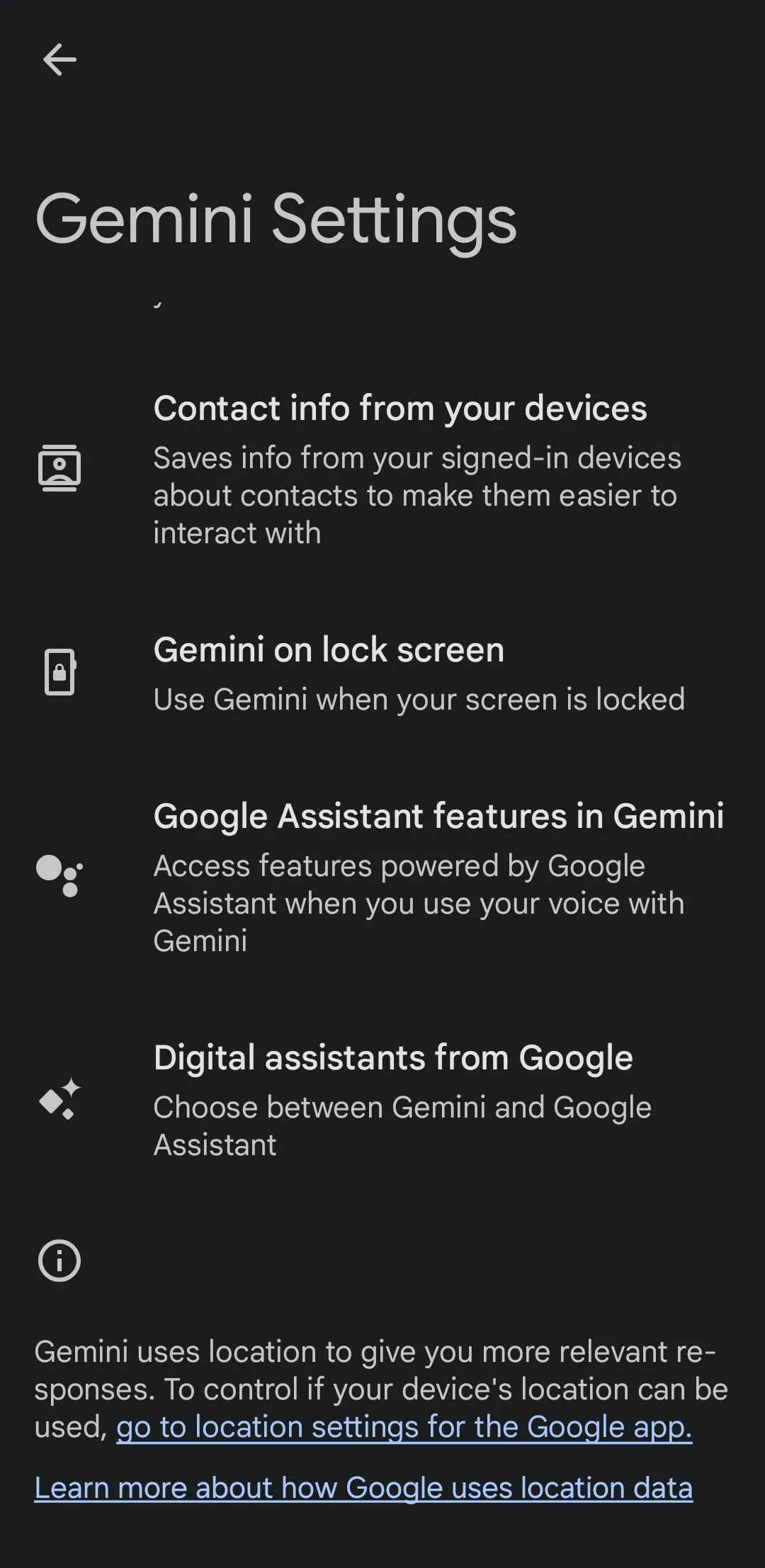 Cài đặt Gemini trên điện thoại Android
Cài đặt Gemini trên điện thoại Android
2. Chặn Kết Nối USB Khi Điện Thoại Bị Khóa Để Ngăn Chặn Truy Cập Dữ Liệu
Cổng USB-C trên điện thoại Android của bạn có nhiều mục đích ngoài việc sạc pin. Và nếu điện thoại của bạn rơi vào tay kẻ xấu, ai đó có thể cắm nó vào máy tính để truy cập các tập tin của bạn, cài đặt phần mềm độc hại, hoặc thậm chí cố gắng vượt qua màn hình khóa bằng các công cụ chuyên dụng.
Để đảm bảo điện thoại của bạn được bảo vệ khỏi các cuộc tấn công như vậy, bạn có thể tắt tính năng truyền dữ liệu USB khi điện thoại của bạn bị khóa. Điều này đảm bảo kết nối USB chỉ được sử dụng để sạc và không có mục đích nào khác. Để bật tính năng này, hãy truy cập Cài đặt (Settings) > Bảo mật và quyền riêng tư (Security and privacy) > Cài đặt bảo mật khác (More security settings) và bật Chặn kết nối USB khi bị khóa (Block USB connections while locked).
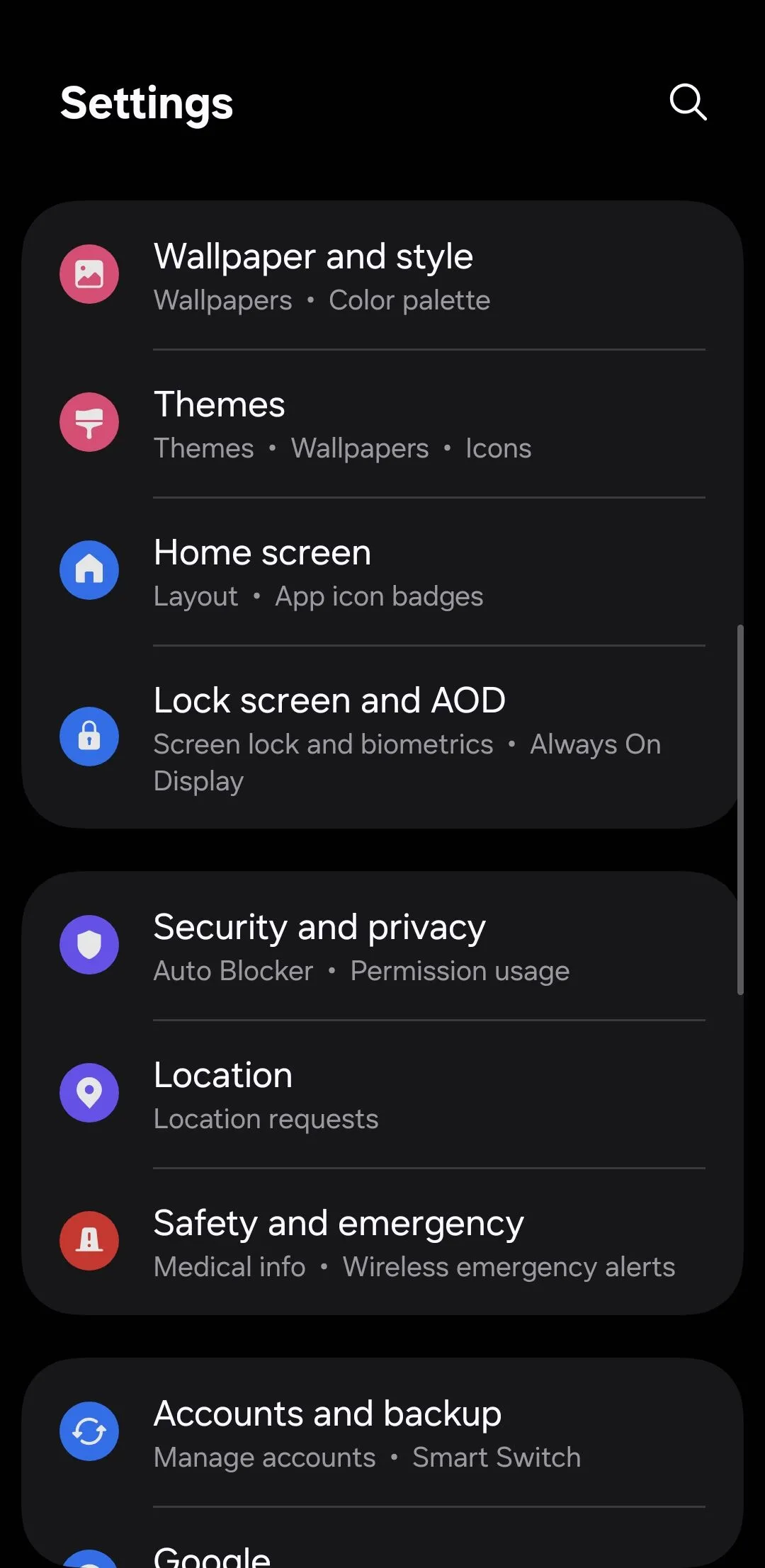 Menu cài đặt trên điện thoại Android
Menu cài đặt trên điện thoại Android
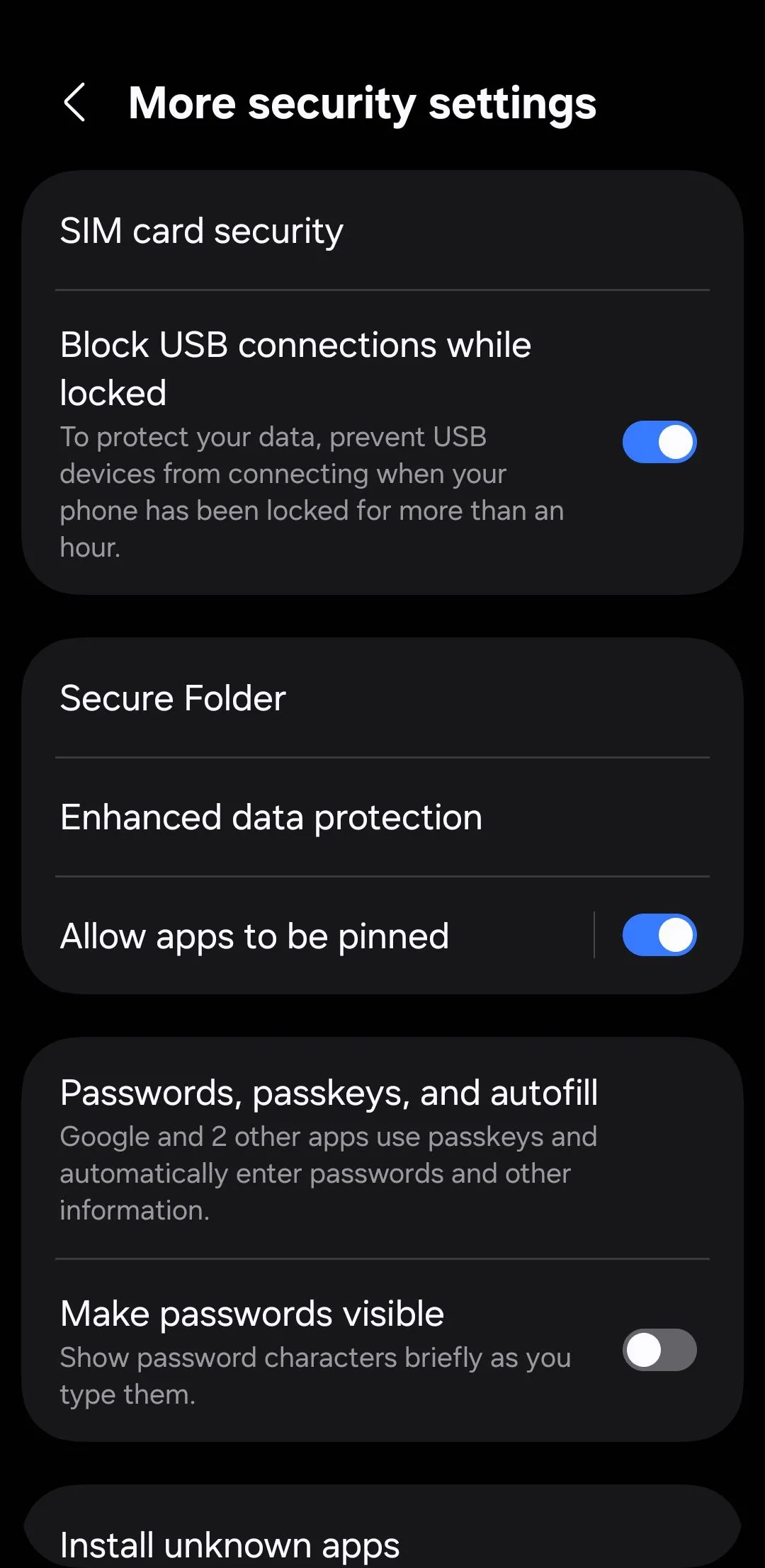 Cài đặt bảo mật trên điện thoại Android
Cài đặt bảo mật trên điện thoại Android
1. Kích Hoạt Tự Động Khôi Phục Cài Đặt Gốc (Auto Factory Reset)
Nếu ai đó đang cố gắng đột nhập vào điện thoại của bạn, rất có thể họ sẽ liên tục đoán mã PIN của bạn. Mặc dù hầu hết các điện thoại Android sẽ trì hoãn quyền truy cập sau một vài lần thử sai, nhưng một kẻ tấn công quyết tâm với đủ thời gian cuối cùng có thể phá vỡ nó. Đó là trừ khi điện thoại của bạn được cài đặt để tự bảo vệ.
Đây là lúc tính năng Tự động khôi phục cài đặt gốc (Auto Factory Reset) phát huy tác dụng. Khi được bật, điện thoại của bạn sẽ tự động xóa tất cả dữ liệu sau một số lần thử mở khóa không thành công nhất định. Nó giống như điện thoại của bạn tự rút phích cắm, thay vì giao thông tin cá nhân của bạn cho người lạ.
Để bật tính năng này, hãy truy cập Cài đặt (Settings) > Màn hình khóa và AOD (Lock screen and AOD) > Cài đặt khóa bảo mật (Secure lock settings) và bật Tự động khôi phục cài đặt gốc (Auto factory reset). Hãy đảm bảo bạn sao lưu điện thoại thường xuyên để nếu nó tự xóa dữ liệu từ chức năng này, bạn sẽ không mất tất cả dữ liệu của mình.
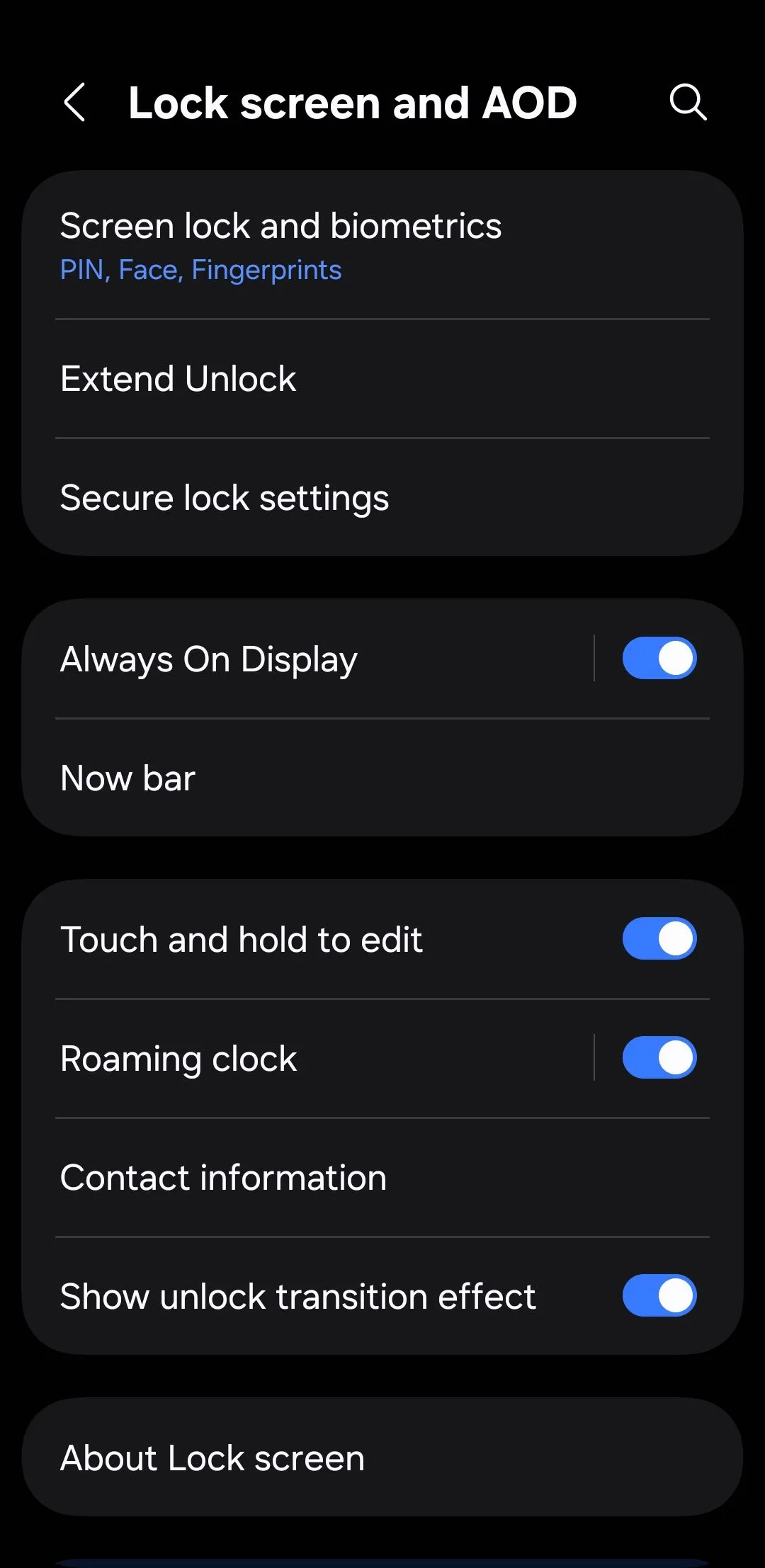 Cài đặt màn hình khóa và AOD trên điện thoại Android
Cài đặt màn hình khóa và AOD trên điện thoại Android
Nhiều tính năng màn hình khóa mang lại sự tiện lợi cũng có thể khiến điện thoại của bạn dễ bị tổn thương. Dành vài phút để điều chỉnh các cài đặt trên có thể giúp bảo vệ điện thoại Android của bạn một cách đáng kể. Sự an tâm mà bạn có được chắc chắn rất đáng để bỏ công sức. Hãy chia sẻ những mẹo bảo mật này với bạn bè và gia đình để cùng nhau xây dựng một cộng đồng người dùng Android an toàn hơn!


